
Mgbe ị na-arụ ọrụ vidiyo, anyị nwere ike zute ọtụtụ nsogbu na mmejọ, otu n'ime ha bụ enweghị ngwaọrụ na Njikwa ngwaọrụ Windows. Ọtụtụ mgbe, a na-achọpụta ọdịda ndị a ma enwere ndị na-ese ihe abụọ na-ese ihe n'usoro - jikọtara ya na. Naanị ikpeazụ na ike "na-apụ n'anya" site na listi ngwaọrụ dịnụ.
Taa, anyị ga-ekwu maka ihe kpatara Windows sistemụ anaghị ahụ kaadị vidiyo ma mezie nsogbu a.
Egosighi kaadi vidiyo na onye njikwa ngwaọrụ
Ihe mgbaàmà nke malfunction nwere ike ịbụ dobe nkọ na arụmọrụ na egwuregwu na ngwa ndị ọzọ na-eji kaadị vidiyo n'ọrụ ha. Na-elele onye njikwa data nke ngwaọrụ na-egosi na naanị otu kaadị vidiyo dị na vidiyo vidiyo - wuru. N'ọnọdụ ụfọdụ, onye na-eziga ozi nwere ike igosipụta ụfọdụ ngwaọrụ amabeghị na akara ngosi (triangle nke nwere akara ngosi) na "ngwaọrụ ngwaọrụ ndị ọzọ. Ihe ọ bụla ọzọ, onye ọrụ ahụ na-enwetara kaadị vidiyo na "Njikwa Ngwaọrụ" na amaghị ihe ị ga-eme iji weghachi ya, ma ọ bụrụ na ọ pụtaghị na ọ dabere na onwe ya.

Mgbalị iweghachi kaadị vidiyo n'ime sistemụ site na ịwụnye ndị ọkwọ ụgbọala anaghị eweta nsonaazụ. Na mgbakwunye, mgbe ịwụnye ngwanrọ, ngwanro a nwere ike inye njehie nke ụdị "Achọpụtaghị ngwaọrụ achọrọ", ma ọ bụ "sistemụ ahụ emezughị ihe ndị a chọrọ".
Ihe na-akpata ọdịda na nhọrọ nhọrọ
Enwere ike ime ihe niile na-esote:
- Ịrụ ọrụ ịrụ ọrụ na Windows.
Nke a bụ nsogbu kachasị na mfe idozi. Enwere ike ịhụ ọdịda na ike na-atụghị anya ya, ma ọ bụ pịa bọtịnụ "Reset" mgbe ibu ya abụghị ọkọlọtọ, kama ọ bụ naanị na windo ojii na-apụta.

N'okwu a, a na-emegharị babreot, zuru oke n'ụzọ ọ na-adịkarị, na-enyekarị aka. Ya mere, ngwa sistemụ na-arụ ọrụ ha, nke na-enyere aka izere njehie na mmalite mmalite.
- Bios.
Ọ bụrụ na ị na-etinye kaadị vidiyo dị na kọmputa dị na kọmputa (tupu ọ na-anọghị), mgbe ahụ enwere ike), enwere ike ịnwe nrụpụta na BIOS ma ọ bụ naanị nhọrọ ndị ọzọ iji rụọ ọrụ.
N'okwu a, ịnwere ike ịnwale nrụpụta ntọala Bios maka ndabara (ndabara). Na nne dị iche iche, a na-eme nke a n'ụzọ dị iche iche, mana ụkpụrụ ahụ bụ otu: ọ dị mkpa ịchọta ihe kwekọrọ ma gosipụta nrụpụta.

Gbanwee ihe ndị na - akọwapụta ihe ndị na - eme ihe na - enweghị isi ike.
Gụkwuo: Tinye kaadị vidiyo ejikọtara
Nzọụkwụ niile akọwapụtara na isiokwu a, dabara adaba maka ọnọdụ anyị, na-enwe naanị ọdịiche nke na ọkwa ikpeazụ anyị kwesịrị ịhọrọ paramita PCI.
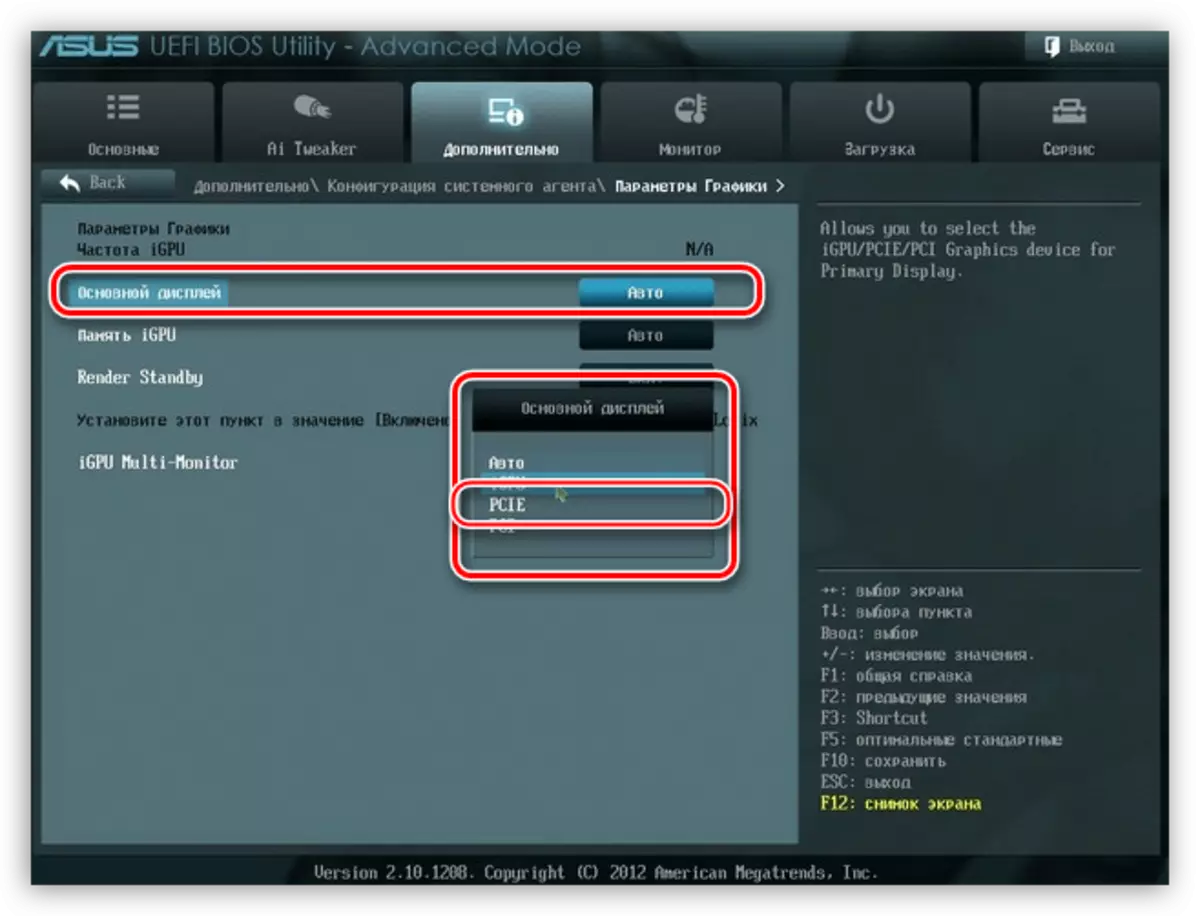
- Njehie ma ọ bụ ndị ọkwọ ụgbọ ala.
Ọtụtụ mgbe, na mbata nke mmelite ugbu a sitere na Microsoft, ụfọdụ mmemme sitere na ndị mmepe nke ndị ọzọ na-akwụsị ịrụ ọrụ, karịchaa, ndị ọkwọ ụgbọala ochie. N'ebe a, anyị ga - enyere aka mwepụ mwepụ nke sọftụwia dị ugbu a na ntinye nke ụdị ugbu a.
Wayzọ kachasị dị irè bụ ka ihichapụ ọkwọ ụgbọ ala dị mma site na iji Show Short Showser Uninstaller.
Gụkwuo: Nhọrọ idozi nhọrọ mgbe ị na-etinye onye ọkwọ ụgbọ ala NVidia
Mgbe ahụ, ọ bụrụ na na Njikwa Ngwaọrụ, anyị na-ahụ ngwaọrụ amabeghị, gbalịa imelite ya na ọnọdụ akpaka. Iji mee nke a, pịa PCM na ngwaọrụ ma họrọ "ndị ọkwọ ụgbọ" "ihe,

Wee họrọ nhọrọ "akpaka" na-akpaghị aka "ma chere njedebe nke usoro a. Mgbanwe niile ga-arụ ọrụ naanị mgbe ịmechara.

Nhọrọ ọzọ bụ ịnwale ịwụnye onye ọkwọ ụgbọ ala kachasị ọhụrụ maka kaadị vidiyo gị site na weebụsaịtị onye nrụpụta (NVidia ma ọ bụ AMD).
Peeji Nchọgharị NVidia

AMD Peeji ọchụchọ
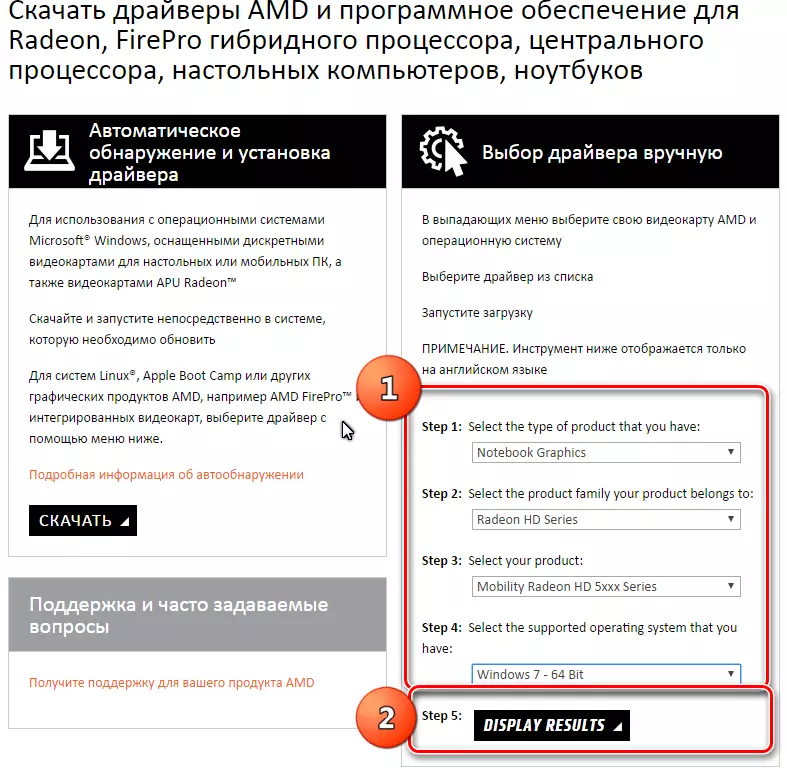
- Akpachapụghị anya ma ọ bụ na-enweghị ntụpọ mgbe ị na-ejikọ ngwaọrụ na motherboard.
Gụkwuo: Otu esi ejikọ kaadị vidiyo na kọmputa
Mgbe ị mụsịrị ederede, lelee ma nkwụnye nkwụnye "na-anọdụ" nọ na PCI-e jikọtara ike na ike. Lezienụ anya nke a na-eji eme ihe maka nke a. Ọ ga - ekwe omume ijikọ njikọ ike 5-Paị na kaadị vidiyo - ụfọdụ BP nwere ike ịnwe eriri abụọ maka ndị na - achị. Ọzọkwa, ihe kpatara ya nwere ike ịbụ ihe dị ala na molex na PCI-e (6 ma ọ bụ 8 pin).

- Ingwụnye ngwanrọ ọ bụla ma ọ bụ mgbanwe ndị ọzọ na sistemụ ahụ sitere n'aka onye ọrụ (dezie ndekọ, dochie faịlụ, wdg). N'okwu a, ọ nwere ike inye aka laghachi na steeti gara aga site na iji mgbake.
GỤKWUO:
Ntuziaka maka imepụta Windows Iweghachite Windows
Na-emepụta mgbake na Windows 8
Etu esi emepụta okwu na Windows 7
- Mmetụta nke malware ma ọ bụ nje.
Mmemme nwere koodu ojoo nwere ike imebi faịlụ sistemụ nke na-ahụ maka ọrụ arụmọrụ nke ngwaọrụ, yana ndị ọkwọ ụgbọala. Ọ bụrụ na enyo enyo nke ọnụnọ nke nje dị na sistemụ, ị ga-enyocha ọrụ pụrụ iche.
Gụkwuo: Nyochaa kọmputa maka nje na-enweghị antivirus
Ọzọkwa na ntanetị enwere akụ afọ ofufo nke ị ga - enyere gị aka ịgwọ sistemụ arụmọrụ kpamkpam n'efu. Iji maa atụ, virussinfo.info, nchekwa.CC.
- Ihe ikpeazụ mere bụ ndakpọ nke kaadị vidiyo n'onwe ya.
Ọ bụrụ na enweghị ike ịlaghachi na ndị na-eme ihe osise na-egosi na Njikwa Ngwaọrụ, mgbe ahụ ọ bara uru ịlele ma ọ bụrụ na ọ bụghị "nwụrụ" na ọkwa ngwaike.
Gụkwuo: Kaadị Video Nchọpụta Video
Tupu ịgbaso ndụmọdụ ndị dị n'elu, ọ dị mkpa iji cheta ihe omume ma ọ bụ ihe omume butere nsogbu nsogbu. Nke a ga - enyere aka ịhọrọ ezigbo ngwọta nke ihe ngwọta, yana zere nsogbu n'ọdịnihu.
